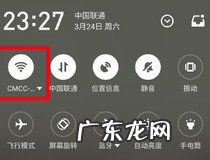
文章插图
以魅族手机为例 。首先 , 确保无线已经成功连接;

文章插图
然后点击进入手机的设置界面;
【手机如何显示wifi密码 只需几步轻松显示】
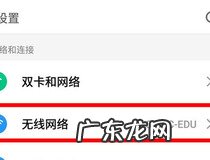
文章插图
在设置中点击无线网络;

文章插图
紧接着进入无线界面 , 最上方的便是已经连接的无线 , 点击右方的类似感叹号的图标;

文章插图
然后在出现的界面点击分享网络;

文章插图
此时会出现一个二维码 , 截图保存;
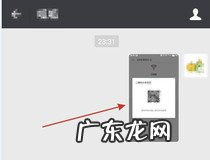
文章插图
根据自我需求进入聊天软件 , 本例为微信 , 向好友发送截图二维码;
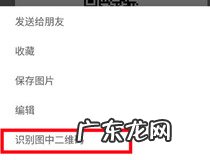
文章插图
点击图片 , 再次点击扫描二维码;

文章插图
最后 , 会弹出窗口 , P后双引号里面的是此WiFi的密码 。
- 庭院大门颜色是如何影响风水的 家里大门是白色的风水
- 养鱼池如何建造
- 如何正确防晒?
- 节食减肥该如何同时兼顾健康
- 如何赶走萝卜腿,瘦出纤长美腿
- 佛珠手链什么材质好,如何选择佛珠手链
- 孕妇在怀孕期间应该如何补充营养?
- 如何起英文名字男 英语名字的姓和名怎么写
- 山根是指什么 山根低的人命运如何?
- 如何开一个婴儿游泳馆 怎样开婴儿游泳馆
特别声明:本站内容均来自网友提供或互联网,仅供参考,请勿用于商业和其他非法用途。如果侵犯了您的权益请与我们联系,我们将在24小时内删除。
